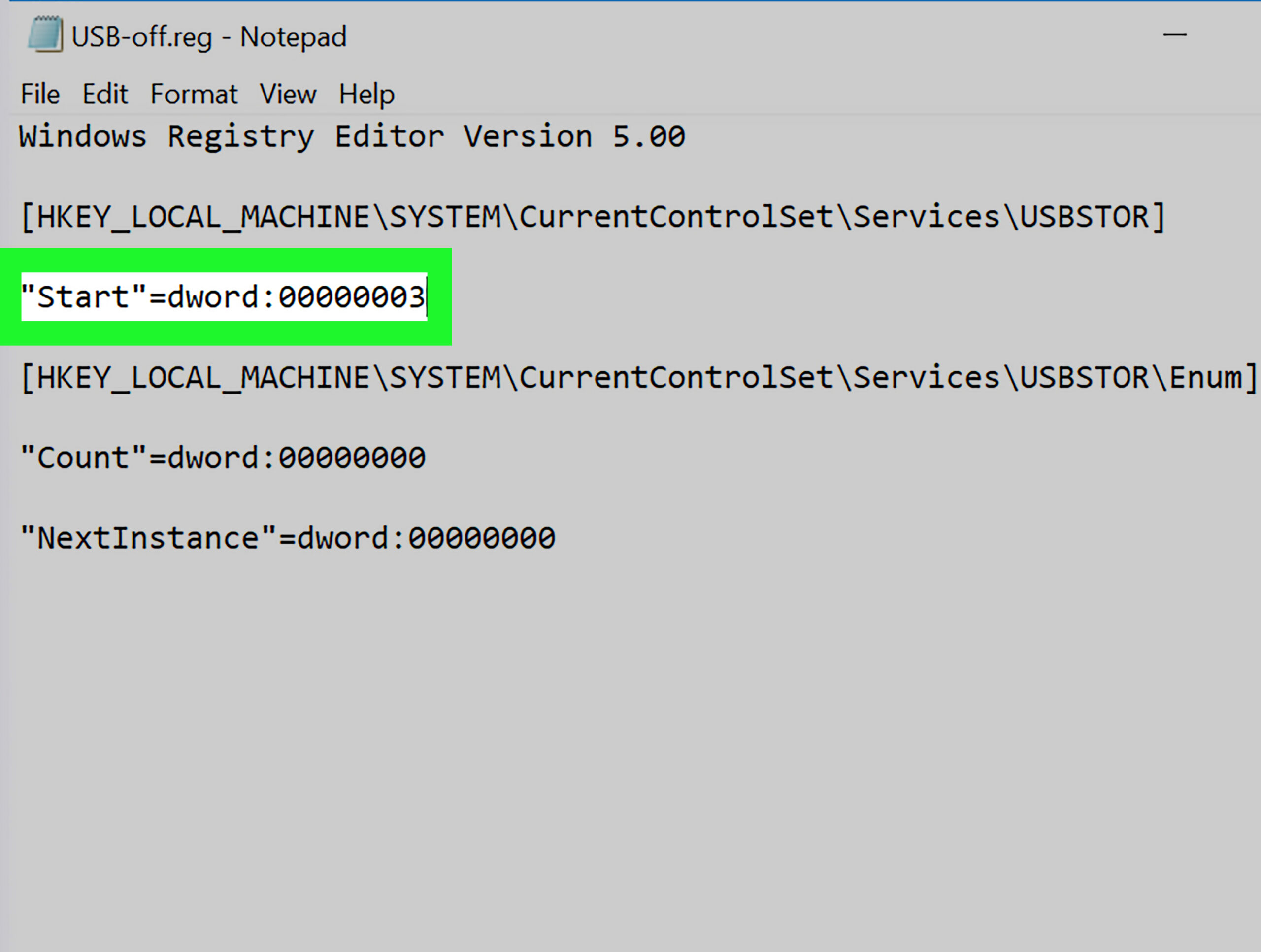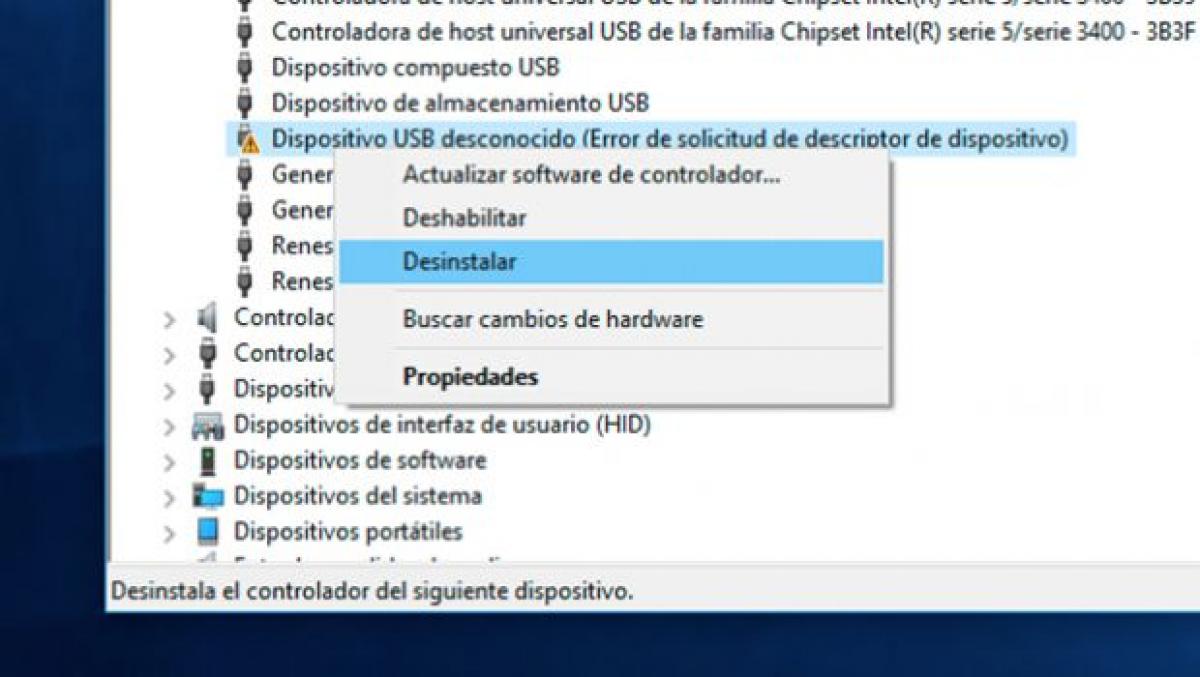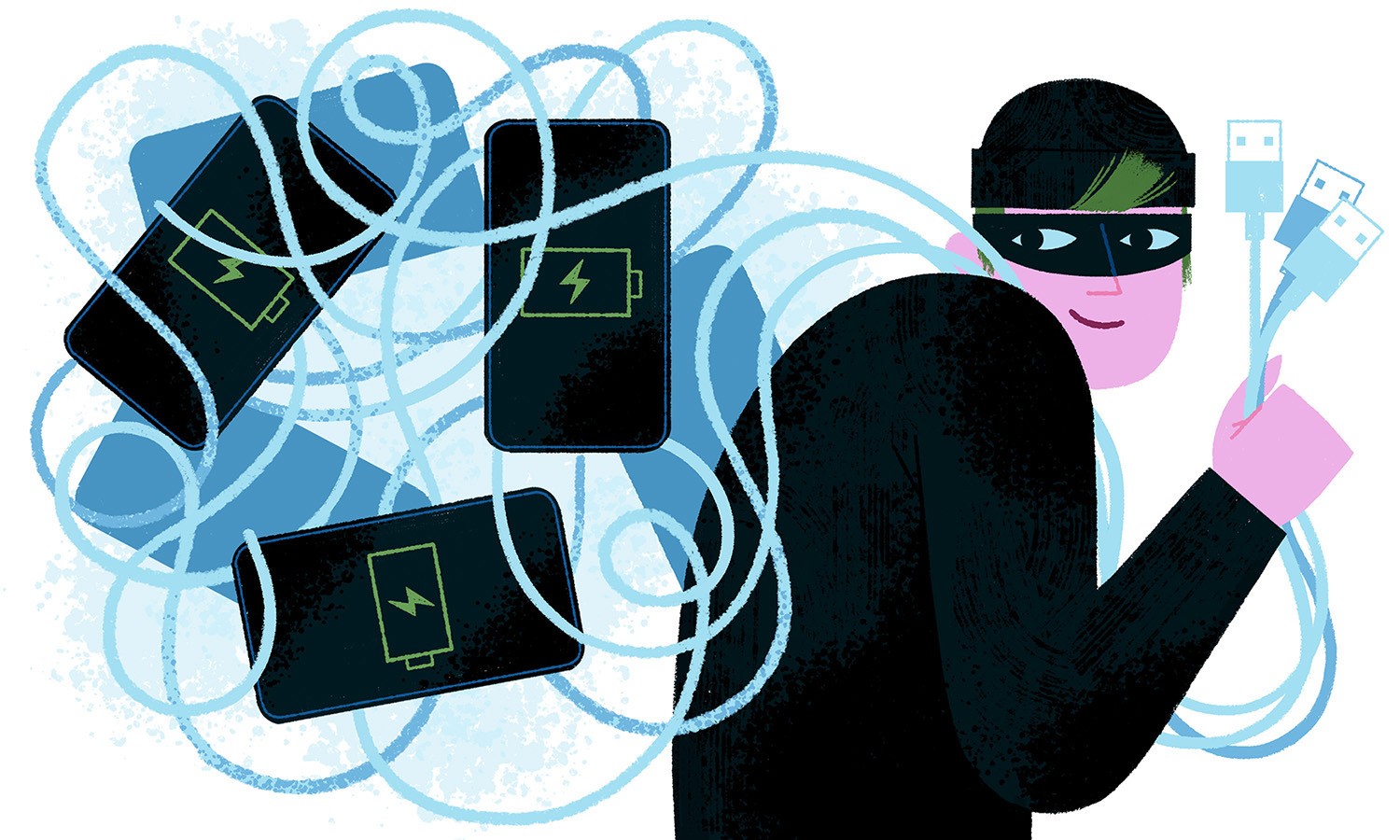有効にする方法を知りたいですか USBポートがブロックされています Windowsでは? この記事ではそれを行うための最良の方法をあなたと共有するので、あなたは正しい場所に来ました。

情報の盗難やウイルス感染を避けてください。
WindowsでブロックされたUSBポート
USBポートは、コンピュータに情報を保存および操作するときに非常に重要です。 このように、私たちが持っているときに私たちが混乱に陥ることは理解できます USBポートがブロックされています.
しかし、その懸念を脇に置く時が来ました。 さて、この記事では、を有効にする方法をお教えします USBポートがブロックされています Windowsの場合。
これらの技術ガジェットは何ですか?
一般的に、USBポートは、USBメディアとの接続を実現するためのチャネルです。 これらの中で、私たちは次のことに言及することができます:大容量記憶装置、キーボード、マウス、ビデオカメラそして携帯電話機器さえ。
ただし、インターネットカフェ、プリントセンターなどの公共の場所でこれらのデバイスが頻繁に使用されるため、これらの場所の管理者はUSBポートをブロックすることがよくあります。 これは、ユーザーが所有するUSBメディアで見つかる可能性のあるウイルスや悪意のあるコードにコンピューターが感染するのを防ぐためです。
一方、USBポートは、日常の摩耗の結果として無効になることがよくあります。 言い換えると、USBポートからコネクタを絶えず抜き差しすることは、それらの動作に悪影響を及ぼします。
それらがWindowsでブロックされていることをどのように認識しますか?
一般的に、 USBポートがブロックされています とても簡単です。 簡単に言うと、USB接続でデバイスを接続しようとすると、機器がそれを認識しないか、障害が発生します。
Windowsでそれらを有効にするにはどうすればよいですか?
原則として、を有効にするいくつかの方法があります USBポートがブロックされています動作を停止したか、これらのタイプの接続を認識しないためです。 次に、それらが提示する障害に応じて、それらの機能を返すために存在するさまざまな方法を示します。
システムレジストリ値の変更
WindowsでUSBポートを無効にする最初の原因のXNUMXつは、USBデバイスのシステムレジストリ値の変更です。 この場合、問題を解決するには、次の手順に従う必要があります。
まず、プロセスを開始する前に、管理者の権限を持っていることが望ましいことを警告する必要があります。 このようにして、これらの特権を取得したら、次は画面の左下にあるWindowsアイコンに移動します。
したがって、そこに着いたら、「開始」と表示されている場所をクリックしてから、「実行」をクリックします。 次に、レジストリエディタを開こうとし、Regeditという単語を記述して、[OK]をクリックします。
後で、レジストリエディタの左側のペインを展開し、HKEY_LOCAL_MACHINESYSTEMCurrentControlCServicesUsbStorに一致するキーを探します。 次に、[名前]列に対応するオプションのリストで、[スター]と表示されている場所を右クリックし、[変更]オプションを選択します。
開いた次のセクションで、値情報が表示されているので、番号3を配置します。次に、XNUMX進数に対応するオプションをチェックし、後で[OK]をクリックします。
最後に、レジストリエディタに対応するウィンドウを閉じて、コンピュータを再起動します。 このように、機器の電源を再び入れると、 USBポートがブロックされています それらはすでに有効になっています。
警告
WindowsでUSBポートをブロックするプロセスは、先ほど実行したプロセスと非常に似ていることに注意してください。 したがって、値について提供する情報を間違えないことが非常に重要です。3を配置する代わりに、4を書き込むと、逆の効果が得られるためです。
USBマスストレージデバイスドライバーのアンインストール
USBポートが無効になっているもうXNUMXつの考えられる原因は、USB大容量記憶装置のドライバーがアンインストールされていることです。 もしそうなら、有効にする手順 USBポートがブロックされています Windowsでは、これが最も簡単です。
まず第一に、今日のUSBデバイスのほとんどはプラグアンドプレイ対応であることに注意することが重要です。 つまり、これらをUSBポートに接続すると、すぐに認識されます。
このように、この場合、USBメディアをコンピューターのポート、できれば以前に使用したことのないポートにインストールすることをお勧めします。 次のことは、コンピューターが自動認識プロセスを開始するのを待つことです。
これに関して、タスクバーには、ドライバーのインストールが完了したことを示すメッセージが表示されます。これにより、デバイスを使用する準備ができたことがわかります。 次に、[スタート]メニューに移動し、使用しているWindowsのバージョンに応じて、[マイコンピューター]または[コンピューター]と表示されている場所を右クリックします。
後で、表示されるリストで、[プロパティ]オプションを選択し、次に[デバイスマネージャー]を選択します。 次に、その内部で、USBシリアルバスコントローラーと表示されている場所をクリックし、周囲に疑問符や感嘆符がないことを確認します。
この点で、これらの記号が表示されない場合は、デバイスが正しくインストールされていることを意味します。 その結果、USB大容量記憶装置のドライバーのアンインストールに関連する問題を効果的に解決しました。
警告
上記の手順を完了した後でも、USBデバイスをコンピューターで使用できない場合があります。 この点で、これが発生した場合は、ドライバーを手動でインストールする必要があります。
このためには、デバイスのデータを確認し、インターネットで入手可能なすべての情報を検索する必要があります。 後で、そのモデルに対応するドライバーをダウンロードします。
次に、デバイスマネージャに戻り、[プロパティ]で[ハードウェア]というタブを探します。 次に、その中の「不明なデバイス」と表示されている場所をダブルクリックします。
次に、デバイス名をクリックして、[ドライバーの更新]オプションを選択します。 次に、ファイルエクスプローラーを開き、ダウンロードしたファイルを探します。
最後に、それを見つけたら、クリックして開き、インストールの指示に従います。 このようにして、デバイスを使用する準備が整います。
デバイスマネージャから無効にされたUSBポート
前の場合と同様に、この問題は非常に簡単に解決できます。 さて、デバイスマネージャに移動して、どれが無効として識別されているかを確認してください。
これを行うには、Windowsタスクバーにある[スタート]アイコンを右クリックし、[デバイスマネージャー]オプションを選択します。 後で、ユニバーサルシリアルバスコントローラーに対応するセクションを展開します。
次に、無効になっているデバイスの名前のXNUMXつにマウスポインタを置き、それを右クリックします。 次に、[デバイスを有効にする]オプションを選択し、メソッドが機能したことをテストします。
とにかく、次のビデオであなたはそれについてのより多くの詳細を見ることができます、
ブロックされたUSBポートを有効にできる外部アプリケーションはありますか?
満足のいく結果が得られずに上記のすべての方法をすでに試した場合、または単に最初から外部アプリケーションを使用したい場合は、次のXNUMXつの方法があります。 これらは次のとおりです。USBドライブディセーブルとUSBガード、どちらも無料のツールであり、非常に使いやすいです。
この点で、どちらの場合も、アプリケーションをダウンロードし、常に安全な場所から実行するように注意して、コンピューターで実行するだけです。 内部に入ったら、[USBデバイスを無効にする]に対応するオプションをオンにし、[適用]をクリックして変更を保存します。
ブロックされたUSBポートを有効にすることが重要なのはなぜですか?
すでに述べたように、USBポートはその登場以来、コンピューターの接続性に関して重要な役割を果たしてきました。 同様に、外界からコンピュータへの情報の送信において。
さらに、 USBポートがブロックされています ブートペンドライブの利点を最大限に活用したい場合は、最も重要です。 この点で、この重要なツールに与えることができるすべての可能な用途はよく知られています。
しかし、あなたは私たちの記事を読むことによってこの問題についてもう少し学ぶことができます:¿起動可能なペンドライブの作り方 ?
USBポートをブロックしたままにしておくことの利点は何ですか?
一般に、今述べたように、を有効にすることが重要です。 USBポートがブロックされています。 ただし、それらを無効にしておくことの利点も知っておく必要があります。
したがって、 USBポートがブロックされています これらは、第三者がUSBデバイスを当社のコンピューターに接続し、当社の許可なしに重要な情報を盗むことを防ぎます。 同様に、コンピュータがウイルスや悪意のあるコードに感染するのを防ぎます。